碰到要開重要的會議時,我一定都會拿 iPhone 的備忘錄來做筆記,一來是可以很快記下活動或會議上的重點,二來是備忘錄裡頭其實有內建蠻多實用的功能,能讓整份筆記看起來更清爽簡潔。今天主要幫大家整理了五個有關 iPhone 備忘錄的小技巧,如果你也是個需要在生活中頻繁做筆記的人,不妨就來看看吧

(圖片來源:Unsplash)
一、掃描文字
備忘錄可以掃描文件這個功能,相信不少 iPhone 用戶都已經知道,甚至有點用到爛了吧,而在蘋果近年推出「原況文字」 後,備忘錄現在除了能掃描文件,還可以掃描文字,讓你能夠快速掃描紙張上的字句,轉成文字檔,以方便後續整理或是加上筆記。實測下來,掃描後,轉換文字的正確率大概有 80%,偶爾還是會出現簡體或掃錯字,但在使用上我自己覺得不會有太大影響
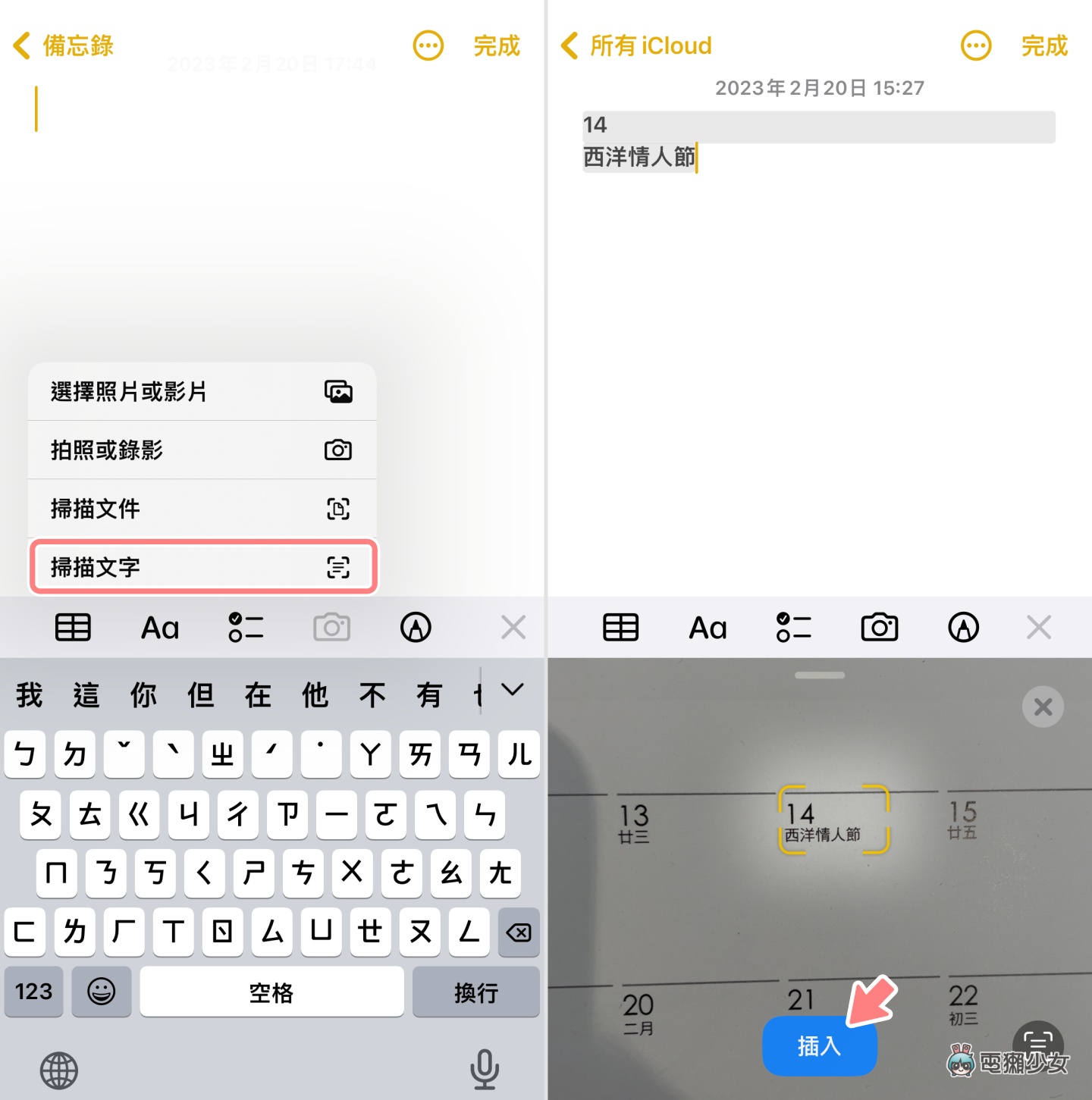
二、勾選清單
第二個小技巧是勾選清單,舉凡出遊前一晚整理行李時,或是有一堆資料需要一個一個清點的時候,就很適合利用備忘錄中的勾選清單來釐清思緒,那點進備忘錄之後,直接點選左下角的「勾選符號」,就能在備忘錄中加入勾選清單了,另外,也可以直接在換行後,用手指右滑,就能快速添加子選項
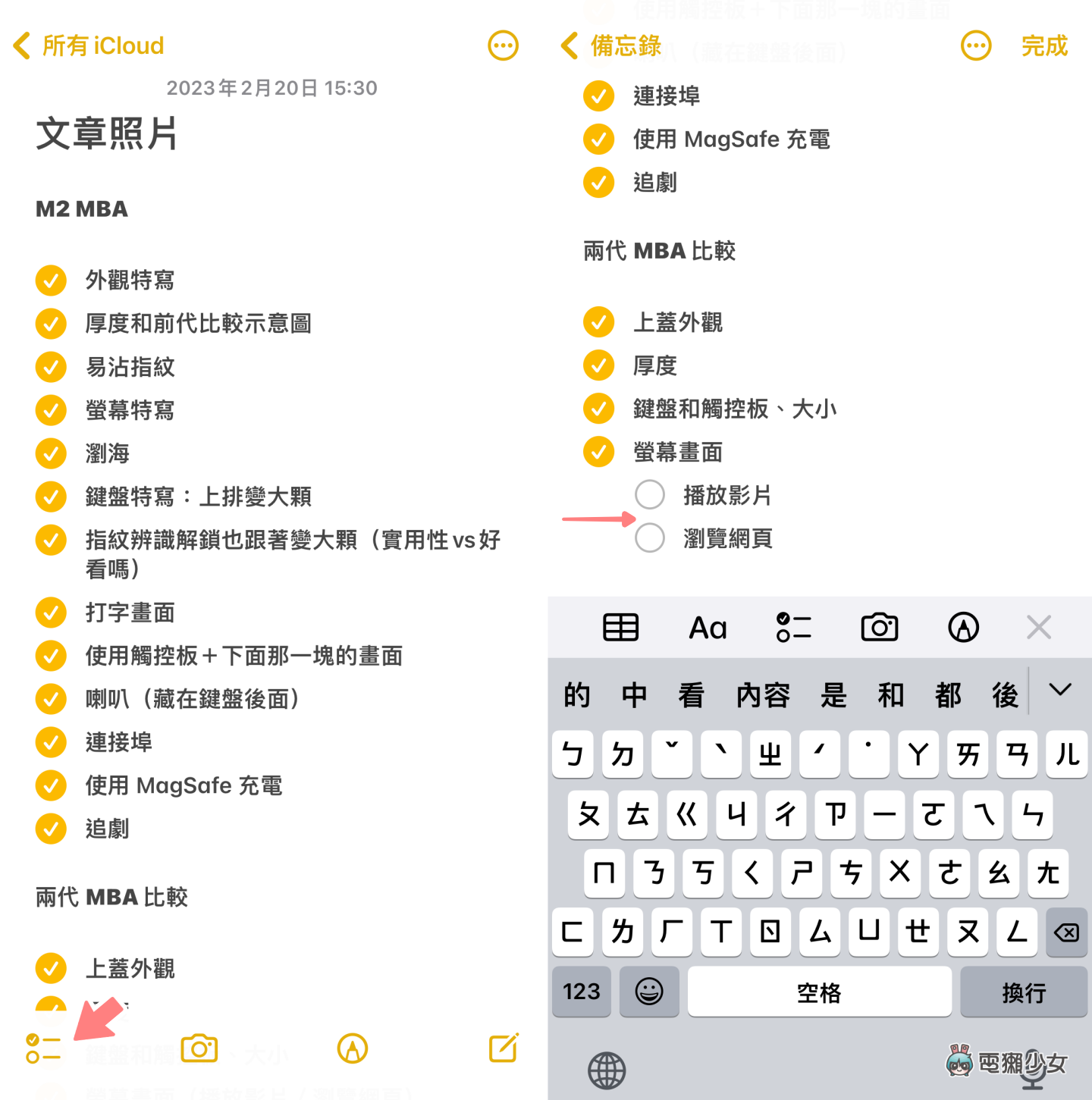
三、加入 Widget 小工具列
講完勾選清單後,你也可以試著把備忘錄加到桌布或是 Widget 工具列中,這樣一來,就能更快速地開啟備忘錄,看到裡面記載的事項,減少把重要事情忘記的機率哈哈
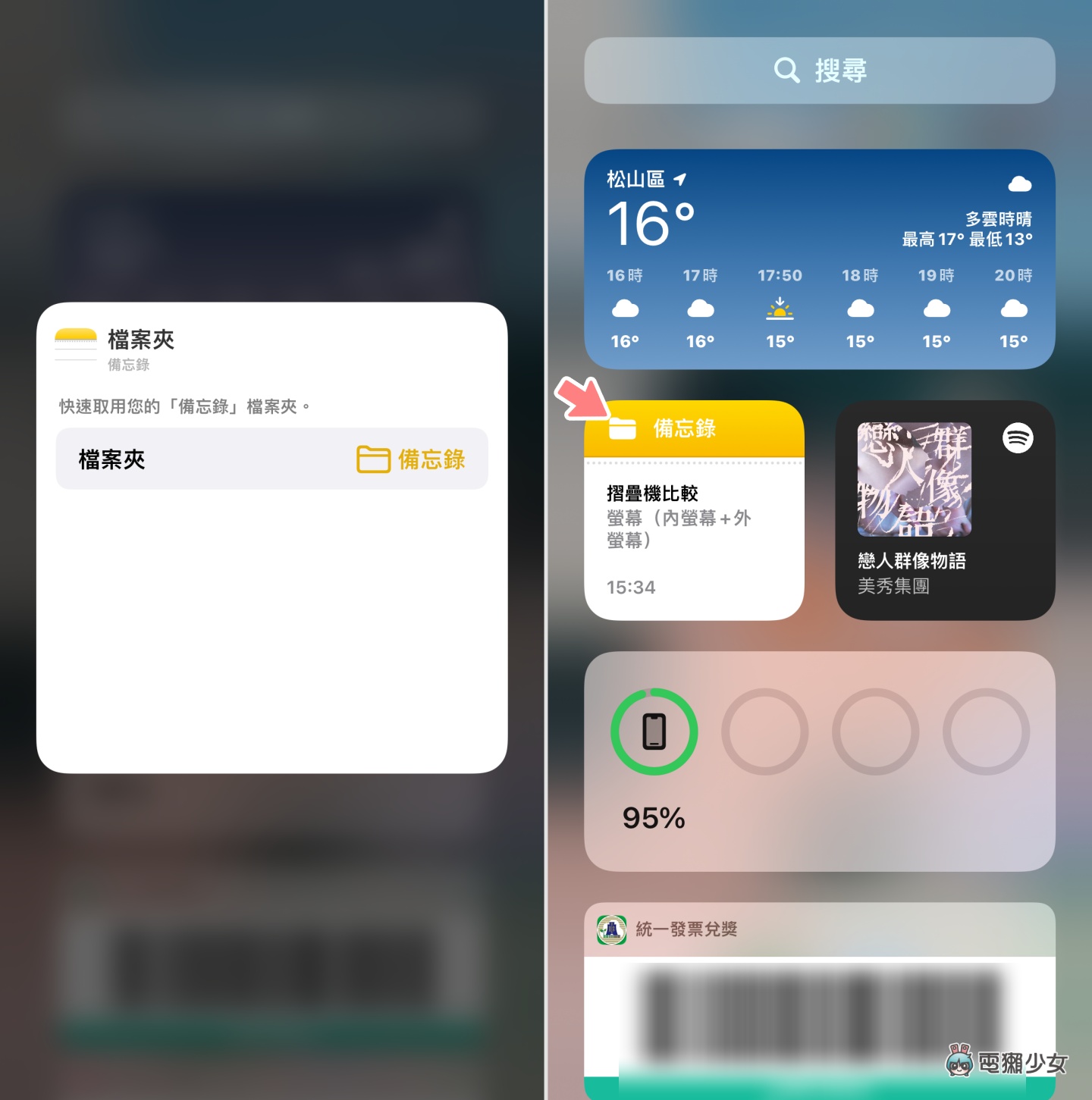
四、共享備忘錄
第四點是共享備忘錄,不管是你想要邀請同事一起協作筆記內容,或和朋友一起分享這份備忘錄,只要點選右上角的「⋯」並選擇「共享備忘錄」,即可加入其他成員來查看筆記內容。同場加映:點選「⋯」,還能直接掃描、釘選,並將備忘錄設密碼(或 Face ID)鎖定和刪除
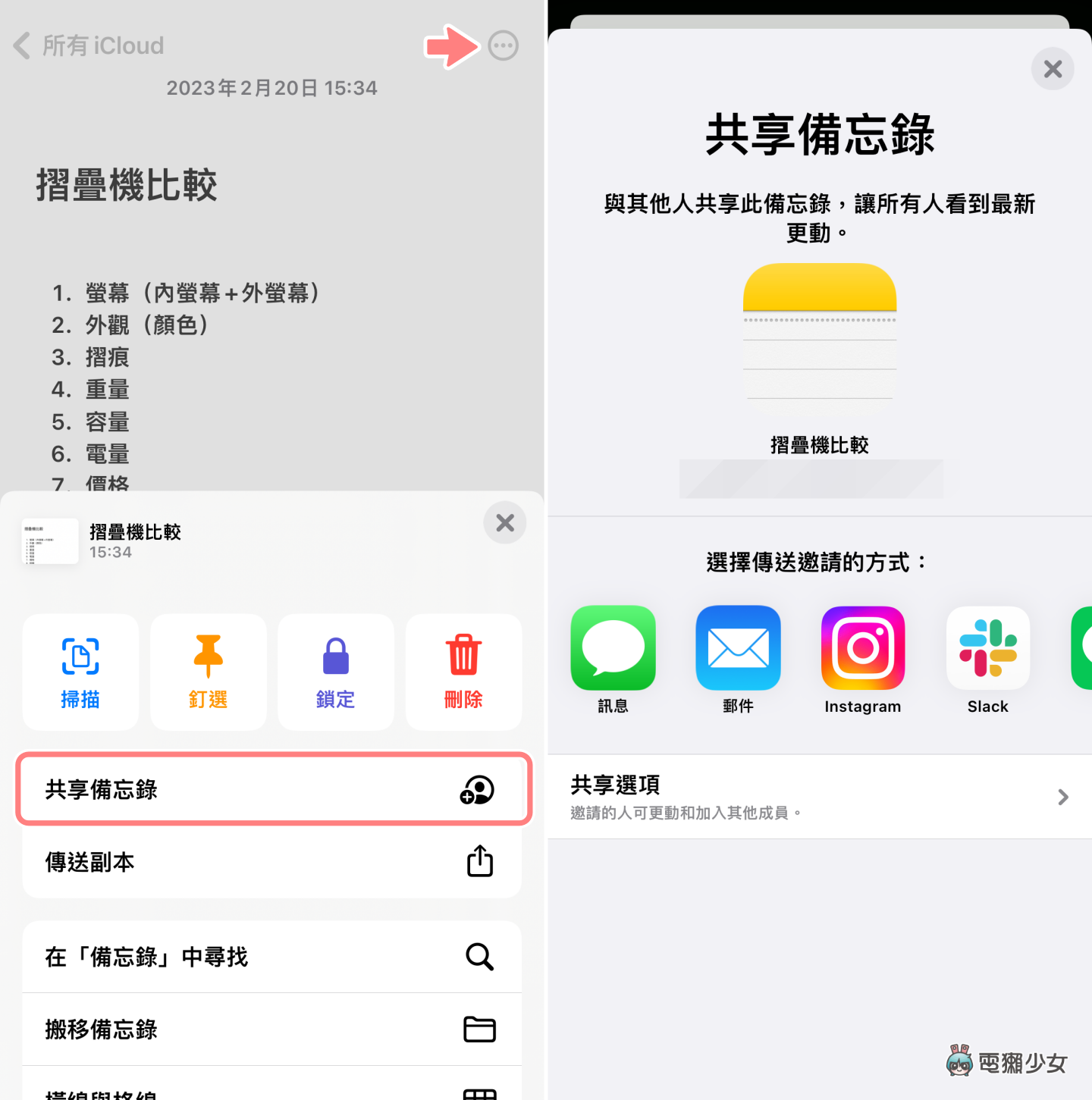
五、瀏覽網站可新增快速備忘錄
最後一點是,更新到 iOS 16 後,就能在 iPhone 上使用快速備忘錄的功能啦。假如現在你正在使用 Safari 瀏覽網頁,覺得文章中的某段內容不錯想筆記的話,只要選取你想擷取的內容,長按並右滑選擇「新增快速備忘錄」,網站的連結就會被貼到快速備忘錄中,你所截取的部分內容也會一起顯示
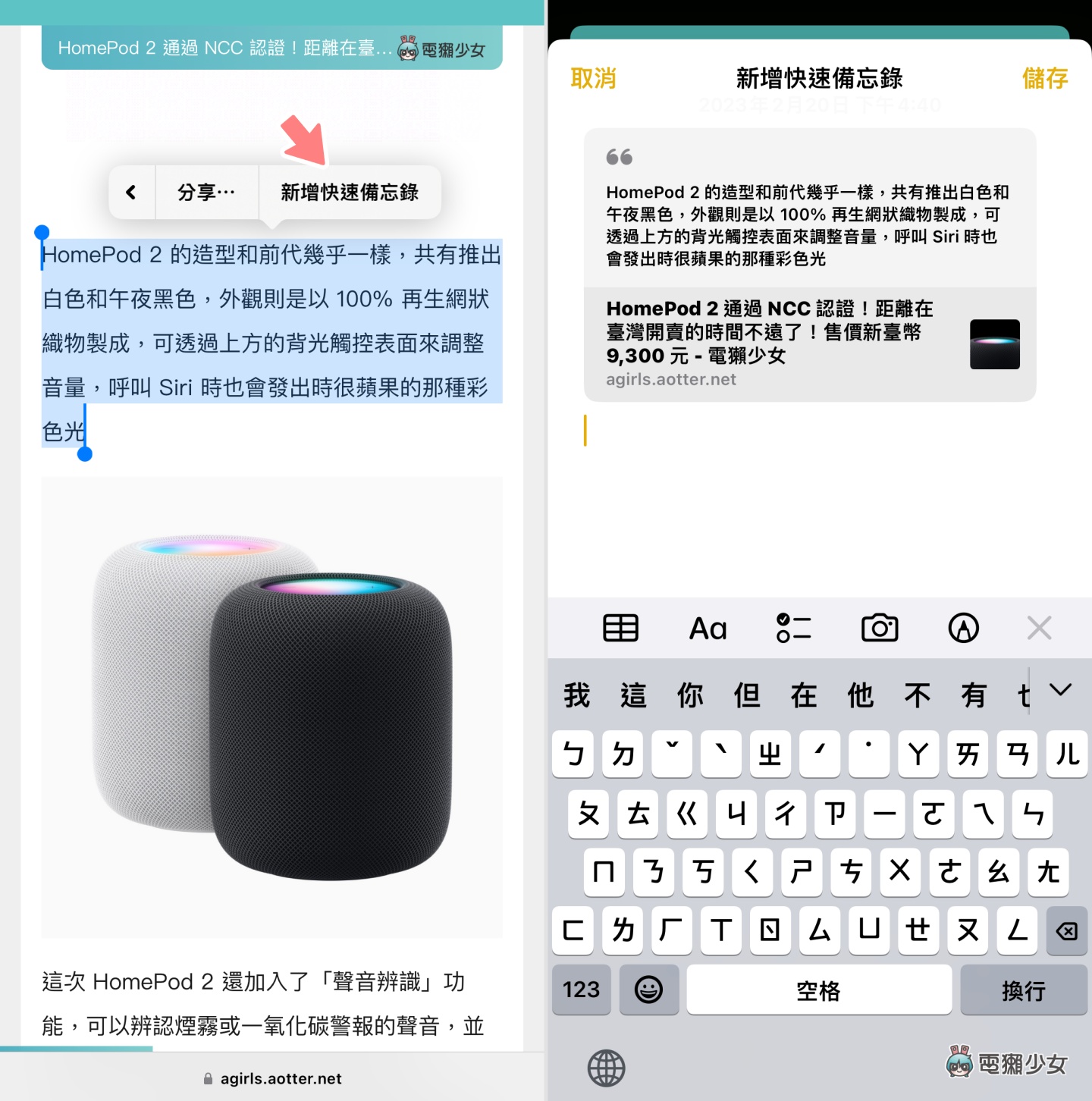
以上五個關於 iPhone 備忘錄小技巧,提供給有需要的人參考,當然除此之外,備忘錄還有很多好用的功能,想瞭解更多的獺友們也可以看看下方的延伸閱讀哦~
